Opmerking: Als u het percentage van een totaal wilt vinden of het wijzigingspercentage tussen twee getallen wilt vinden, vindt u meer informatie in het artikel Percentages berekenen.
Een bedrag wijzigen met een percentage
Stel dat u uw wekelijkse voedseluitgaven met 25% moet verlagen of wilt verhogen. Als u het bedrag wilt berekenen, gebruikt u een formule om een percentage af te trekken of op tetellen.
In dit voorbeeld stellen we kolom B in op het huidige bestede bedrag en kolom C is het percentage waarmee dat bedrag moet worden verminderd. Hier volgt een formule die u kunt invoeren in cel D2 om dit te doen:
=B2*(1-C2)
In deze formule is 1 gelijk aan 100%. De waarden tussen de haakjes worden eerst berekend, dus de waarde van C2 wordt afgetrokken van 1, om ons 75% te geven. Het resultaat wordt vermenigvuldigd met B2 om een resultaat van 56,25 te krijgen voor week 1.
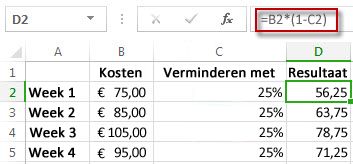
Als u de formule in cel D2 wilt kopiëren en plakken in de volledige kolom, dubbelklikt u op het kleine groene vakje, rechtsonder in cel D2. U krijgt de resultaten in alle andere cellen zonder de formule opnieuw te typen of te kopiëren en plakken.
Als u het bedrag met 25% wilt verhogen, vervangt u het teken + in de formule in cel D2 door een minteken (-):
=B2*(1+C2)
Dubbelklik vervolgens nogmaals op de vulgreep.
Een volledige kolom getallen met een percentage vermenigvuldigen
Bekijk een voorbeeldtabel zoals de tabel in de afbeelding, waarin we een paar getallen hebben om met 15 procent te vermenigvuldigen. Zelfs als de kolom 100 of 1000 cellen met gegevens bevat, kan Excel deze in een paar stappen verwerken.
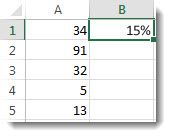
Ga als volgt te werk:
-
Voer de getallen in die u met 15% wilt vermenigvuldigen in een kolom.
-
Voer in een lege cel het percentage van 15% (of 0,15) in en kopieer dat getal door op Ctrl-C te drukken.
-
Selecteer het celbereik A1:A5 (door de kolom omlaag te slepen).
-
Klik met de rechtermuisknop op de celselectie en klik vervolgens op Plakken speciaal (klik niet op de pijl naast Plakken speciaal).

-
Klik op Waarden > Vermenigvuldigen en klik vervolgens op OK.
Het resultaat is dat alle getallen met 15% worden vermenigvuldigd.
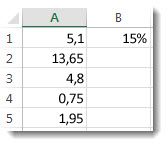
Tip: U kunt ook de kolom vermenigvuldigen om een percentage af te trekken. Als u 15% wilt aftrekken, voegt u een negatief teken toe voor het percentage en trekt u het percentage af van 1 met behulp van de formule =1-n%, waarbij n het percentage is. Als u 15% wilt aftrekken, gebruikt u =1-15% als formule.
Een volledige kolom getallen met een percentage vermenigvuldigen
In dit voorbeeld hebben we slechts enkele getallen om met 15 procent te vermenigvuldigen. Zelfs als de kolom 100 of 1000 cellen met gegevens bevat, kunt Excel voor het web deze in een paar stappen verwerken. Dit doet u als volgt:

-
Typ =A2*$C$2 in cel B2. (Zorg ervoor dat u het $-symbool voor C en vóór 2 in de formule opneemt.)
Het dollarteken $ geeft aan dat de verwijzing naar C2 absoluut is, wat betekent dat wanneer u de formule naar een andere cel kopieert, de formule blijft verwijzen naar cel C2. Als u geen $-symbolen in de formule hebt gebruikt en u de formule omlaag sleept naar cel B3, wijzigt Excel voor het web de formule in =A3*C3, wat niet werkt, omdat C3 geen waarde bevat.
-
Sleep de formule in B2 omlaag naar de andere cellen in kolom B.
Tip: U kunt ook de kolom vermenigvuldigen om een percentage af te trekken. Als u 15% van de getallen wilt aftrekken, plaatst u een minteken voor het percentage, en trekt u dit percentage af van 1, met de formule =1-n%, waar n het percentage is. Als u dus 15% van de getallen wilt aftrekken, gebruikt u =1-15% als de formule.










